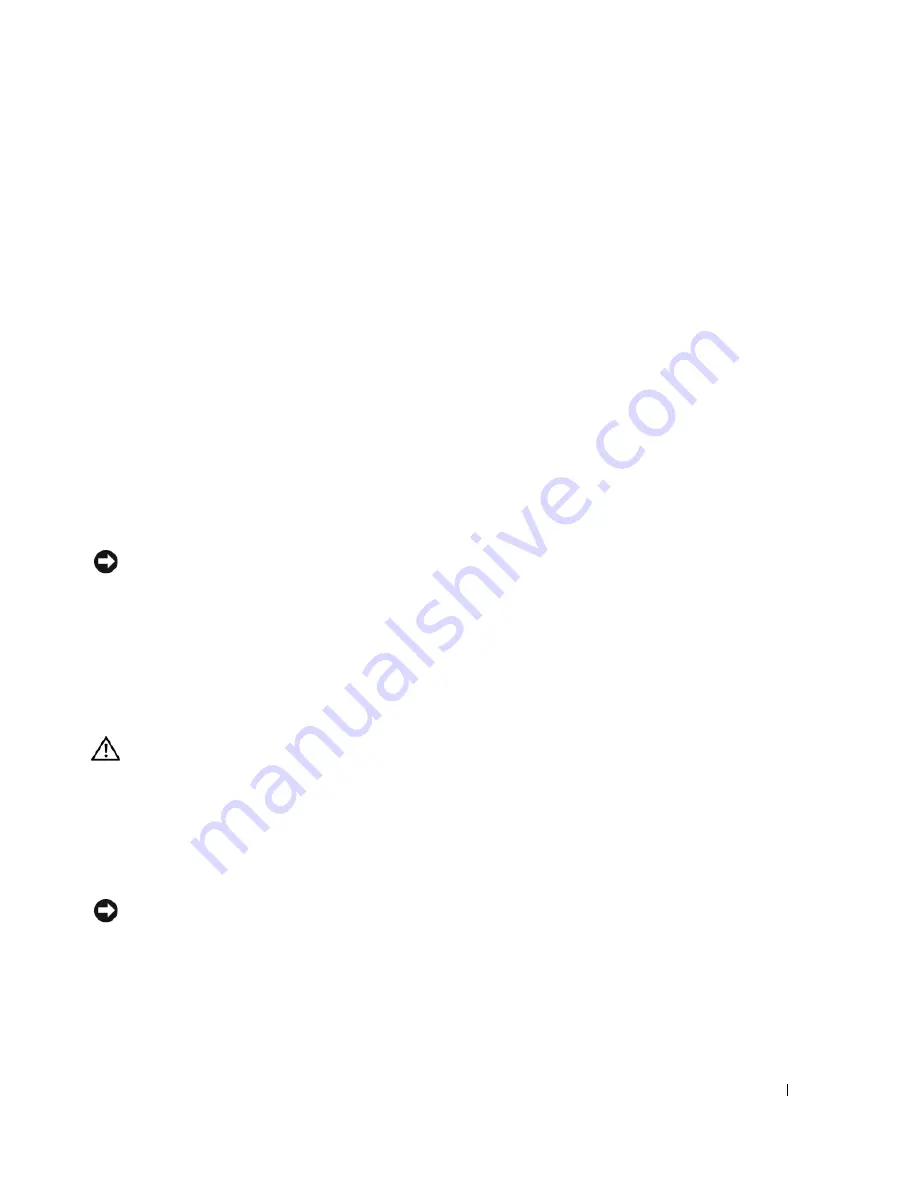
Guía de referencia rápida
169
Activación de la función Restaurar sistema
Si reinstala Windows XP con menos de 200 MB de espacio libre disponible en el disco duro, se desactivará
automáticamente la función Restaurar sistema. Para ver si la función Restaurar sistema está activada:
1
Haga clic en el botón
Inicio
y seleccione
Panel de
control
.
2
Haga clic en
Rendimiento y mantenimiento
.
3
Haga clic en
Sistema
.
4
Seleccione la ficha
Restaurar sistema
.
5
Asegúrese de que la función
Desactivar Restaurar sistema
no esté seleccionada.
Uso de la última configuración buena conocida
1
Reinicie el ordenador y pulse <F8> cuando aparezca el mensaje
Seleccione el sistema
operativo con el que desea iniciar
.
2
Resalte
La última configuración buena conocida
, pulse <Intro>, pulse <l> y, a continuación,
seleccione el sistema operativo cuando se le solicite.
Otras opciones para ayudar a resolver conflictos de dispositivo o software adicionales
AVISO:
los procesos siguientes borran toda la información de la unidad de disco duro.
•
Reinstale el sistema operativo utilizando la guía de instalación y el CD
Operating System
.
Durante la reinstalación del sistema operativo, puede optar por eliminar las particiones existentes
y volver a formatear la unidad de disco duro.
•
Reinstale todos los controladores, empezando por el conjunto de chips, mediante el CD
Drivers
and Utilities
.
Dell Diagnostics
PRECAUCIÓN:
antes de realizar cualquiera de los procedimientos descritos en esta sección,
siga las instrucciones de seguridad incluidas en la
Guía de información del producto
.
Cuándo debe utilizarse Dell Diagnostics
Si tiene un problema con el ordenador, realice las comprobaciones descritas en “Solución de problemas”
en la página 167 y ejecute Dell Diagnostics antes de solicitar asistencia técnica a Dell.
Se recomienda imprimir estos procedimientos antes de empezar.
AVISO:
Dell Diagnostics sólo funciona en ordenadores Dell. Si utiliza este programa con otros ordenadores,
puede obtener respuestas incorrectas o mensajes de error.
Dell Diagnostics permite realizar lo siguiente:
•
Realizar revisiones rápidas o pruebas extensas en uno o en todos los dispositivos
•
Elegir el número de veces que se debe realizar una prueba
•
Ver o imprimir los resultados de la prueba o guardarlos en un archivo
Summary of Contents for Precision DCD0
Page 4: ...4 Contents ...
Page 15: ...Quick Reference Guide 15 Front View 1 2 3 5 6 8 9 10 11 12 13 4 7 ...
Page 48: ...48 Sommaire ...
Page 59: ...Guide de référence rapide 59 Vue avant 1 2 3 5 6 8 9 10 11 12 13 4 7 ...
Page 88: ...88 Guide de référence rapide ...
Page 94: ...94 Conteúdo ...
Page 105: ...Guia de referência rápida 105 Visão frontal 1 2 3 5 6 8 9 10 11 12 13 4 7 ...
Page 134: ...134 Guia de referência rápida ...
Page 140: ...140 Contenido ...
Page 151: ...Guía de referencia rápida 151 Vista frontal 1 2 3 5 6 8 9 10 11 12 13 4 7 ...
Page 182: ...182 Guía de referencia rápida ...
















































